LosslessCut est un logiciel multiplateforme ultime qui effectue des opérations rapides et sans perte. C'est un puissant logiciel d'extraction, utilisé pour découper les programmes audio et vidéo. LosslessCut offre une qualité efficace sans utiliser la méthode de réencodage-décodage. Cependant, il utilise l'interface utilisateur graphique FFmpeg pour tous les gros travaux.
LosslessCut offre diverses fonctionnalités à son utilisateur, telles que le découpage d'un fichier multimédia, l'ajout d'une piste musicale et l'économie d'espace. Il prend des instantanés et modifie la rotation. Il effectue également la segmentation (division). Ce guide présente les différentes méthodes pour installer LosslessCut sur Ubuntu 22.04.
Comment installer LosslessCut sur Ubuntu 22.04
LosslessCut est un outil d'interface utilisateur graphique qui découpe les fichiers audio et vidéo. Les deux procédures suivantes sont utilisées pour installer LosslessCut sur Ubuntu 22.04.
- Comment installer LosslessCut sur Ubuntu 22.04 à partir du Snap Store
- Comment installer LosslessCut sur Ubuntu 22.04 depuis AppImage
Commençons.
Méthode 1 :Comment installer LosslessCut sur Ubuntu 22.04 à partir du Snap Store
Le composant logiciel enfichable contrôle tous les packages d'application. Par conséquent, le snap store gère également l'application LosslessCut. Pour installer LosslessCut sur Ubuntu à partir du snap store, suivez la procédure étape par étape indiquée ci-dessous :
Snap est automatiquement activé et défini sur Ubuntu 22.04. Il vous suffit d'exécuter la commande pour installer n'importe quelle application à partir du snap store.
Par exemple, la commande suivante installera LosslessCut sur Ubuntu 22.04 à partir du snap store :
$ sudo snap install losslesscut
Le LosslessCut est installé avec succès.
Comment lancer LosslessCut sur Ubuntu 22.04
Une fois l'installation terminée, LosslessCut sera disponible dans les applications. Pour démarrer/lancer LosslessCut sur Ubuntu 22.04, allez dans les Applications option disponible sur le dock Ubuntu :
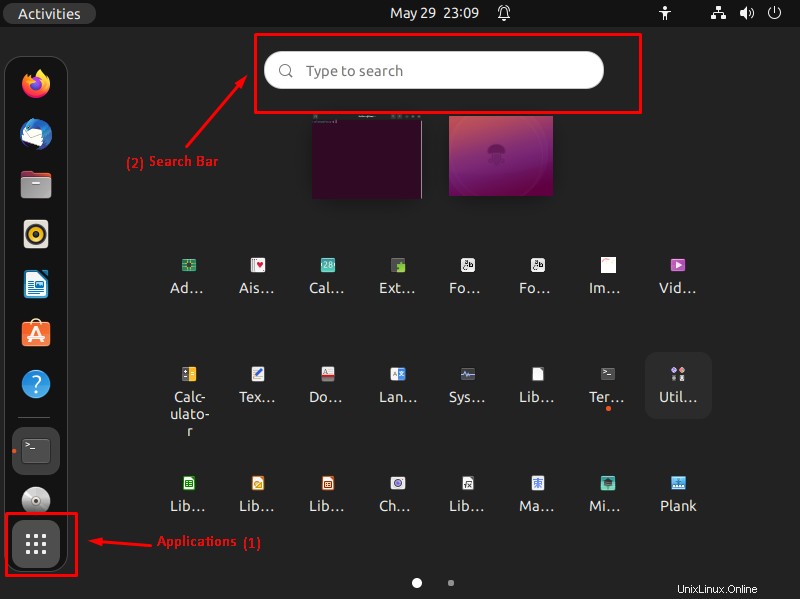
et recherchez LosslessCut dans la barre de recherche :
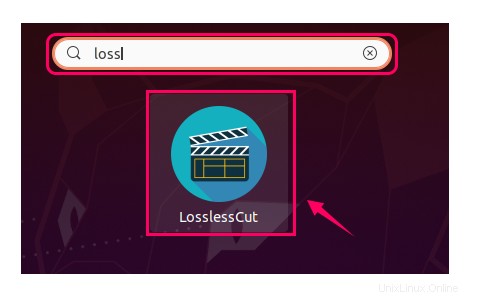
Cliquez sur l'application LosslessCut pour l'ouvrir.

Maintenant, LosslessCut est ouvert et prêt à l'emploi.
Et voilà, le LosslessCut est installé sur votre machine Ubuntu.
Comment supprimer LosslessCut d'Ubuntu 22.04 via snap
Vous pouvez également supprimer l'application d'Ubuntu quand vous le souhaitez. Cependant, pour désinstaller LosslessCut d'Ubuntu, exécutez la commande suivante dans le terminal :
$ sudo snap remove losslesscut
Le LosslessCut a été supprimé avec succès d'Ubuntu 22.04.
Méthode 2 :Comment installer LosslessCut sur Ubuntu 22.04 à partir d'AppImage
LosslessCut peut également être installé à partir d'AppImage. Pour installer LosslessCut sur Ubuntu 22.04 à partir d'AppImage, vous pouvez suivre les étapes ci-dessous :
Étape 1 :Téléchargez AppImage
Visitez le lien ci-dessous pour télécharger le fichier AppImage du référentiel GitHub :
https://github.com/mifi/lossless-cut/releases 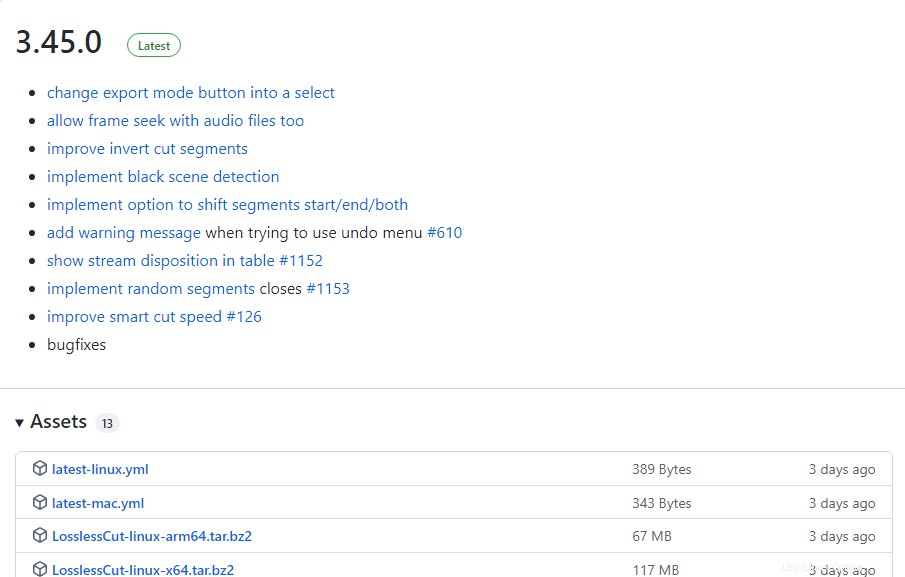
Téléchargez le fichier AppImage en cliquant dessus comme indiqué ci-dessous :
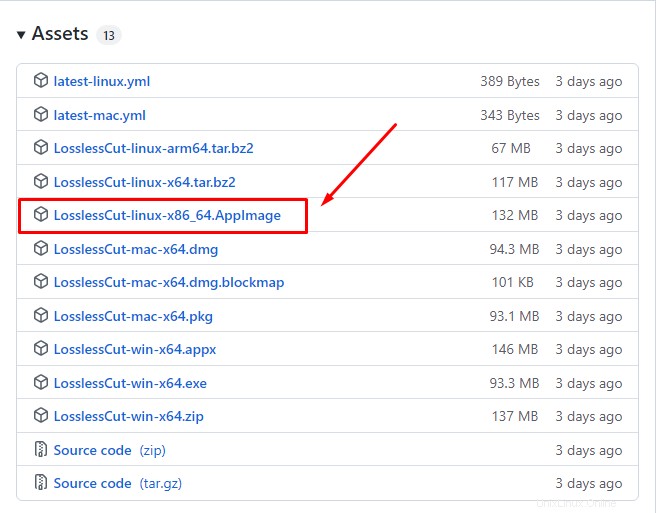
Étape 2 :Vérifier le téléchargement
Une fois le téléchargement terminé, accédez au répertoire de téléchargement pour vérifier si le fichier est téléchargé ou non.
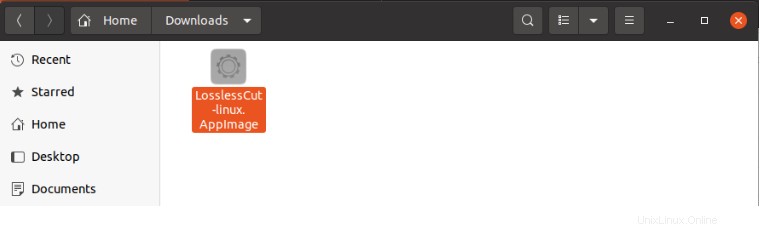
Pour l'exécuter, faites un clic droit sur le fichier AppImage et allez dans Propriétés.
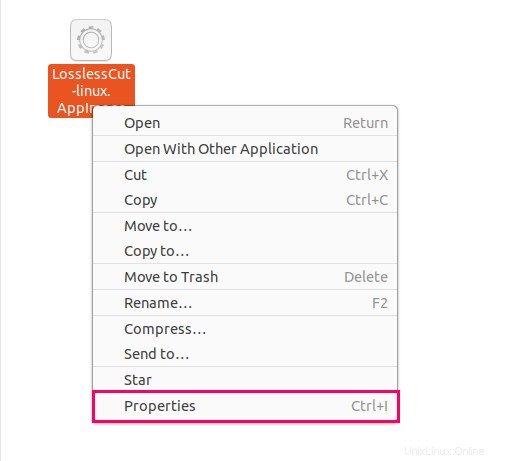
Sélectionnez les autorisations tab et laissez-le s'exécuter.
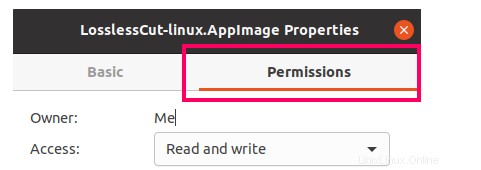
Cliquez sur la case à cocher pour autoriser l'exécution de LosslessCut.
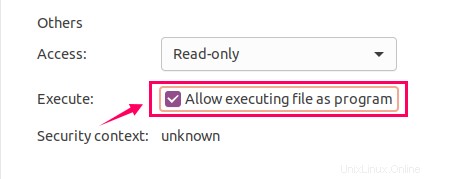
Maintenant, LosslessCut est prêt à être exécuté via le fichier AppImage.
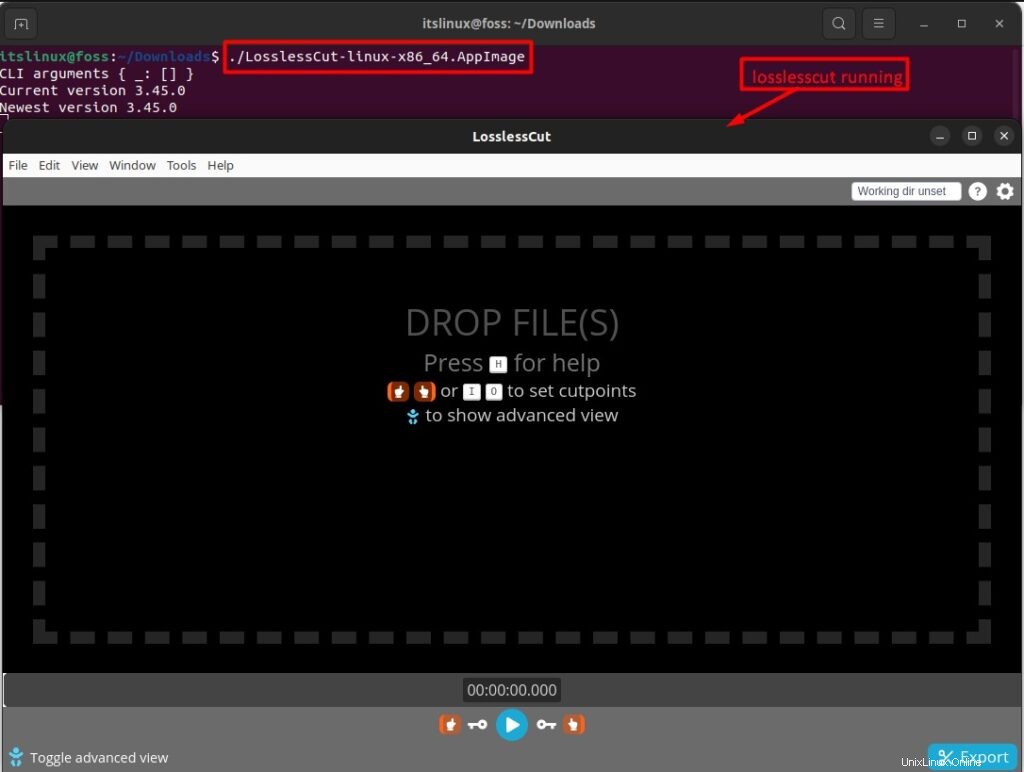
Comment supprimer LosslessCut AppImage d'Ubuntu 22.04
Un utilisateur peut également supprimer LosslessCut AppImage d'Ubuntu à l'aide de la commande suivante :
$ sudo rm LosslessCut-linux-×86_64.AppImage
La sortie a montré que l'application a été supprimée avec succès.
Conclusion
LosslessCut peut être installé sur Ubuntu 22.04 via snap store et AppImage. LosslessCut est un logiciel de découpage, utilisé pour découper les audios et les vidéos de manière efficace et sans perte. Cet article a fourni des connaissances détaillées sur l'installation de LosslessCut sur la dernière version d'Ubuntu 22.04. Le snap store fournit la version stable de l'application LosslessCut tandis que l'AppImage fournit la dernière version de LosslessCut.